Подбор и изграждане на мрежова карта
От енциклопедия Hab.ru
Компютърът не разполага с мрежова карта, тя е дефектна или нужда от друг? Как да изберем и инсталирате NIC (мрежов адаптер)?
Въпреки факта, че почти всички дънни платки, които са били пуснати на пазара в последните няколко години, има вече вградени (комплексно) мрежов адаптер, може да се наложи да го замени или да инсталирате допълнителен (например - за да се свържете с друг компютър, ако не решите да си купите рутер и използването ядро официален дилър).
Как мога да разбера дали има мрежова карта имате? Много просто - за да видите наличието на конектора RJ-45 на гърба на системния блок. Тя трябва да изглежда така:

Ако тя е интегрирана в дънната платка - този конектор е в непосредствена близост до останалата част на конекторите дъската (USB, звук и др.)
RJ-45 конектор на дънната платка:

RJ-45 конектор и RJ-11 за лаптоп:

А ако е - // отидете на Start - Control Panel - Network Connections //. Не трябва да има // Local Area Connection //. А ако е и връзката не е там - това означава, че мрежовата карта или с увреждания в BIOS, или върху него не са инсталирани на водача. Липса на драйвери може да се определи, като отидете на диспечера на устройства // // (// Start - Control Panel - System - Hardware - Device Manager //) - ще има надпис // // непознато устройство или Ethernet контролер с жълт удивителен знак. При натискане на десния бутон на мишката върху тази линия и изберете Актуализиране на драйвера за инсталиране / ре-инсталирате драйвера на устройство, и то ще започне да работи. Системата ще поиска от водача, за да я дам - да бъде готов да даде на инсталационния компактдиск от дънната платка (ако мрежовата карта е вграден) или от най-мрежова карта (ако е монтиран отделно). Ако няма диск - трябва да бъде написана на хартиен макет на дънната платка или мрежова карта и на водача в уеб сайта на производителя изглежда, ще интернет от друг компютър, да изтеглят и да доведе, например, на флаш памет. След приключване на работата може да се наложи да рестартирате и удивителен знак в диспечера на устройствата трябва бездната.
Диспечер на устройствата - актуализиране на водача:
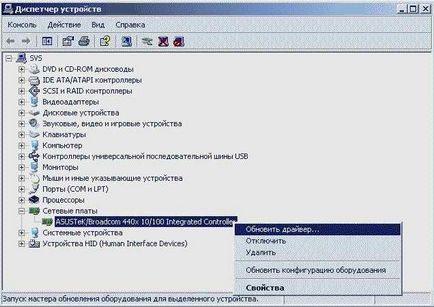
А ако е там, но в Device Manager не се вижда setevushki дори и с удивителен знак - това означава, че е изключено в BIOS на машината. Отиди там чрез натискане на бутона обикновено // // Del (понякога - F1 или F2) в началото на багажника, на няколко секунди след включване на захранването. BIOS от различните компютри е много различен, така че даде ясна инструкция не е възможно и там ще трябва да се действа интуитивно, но това не е толкова страшно, колкото изглежда - да се намери и да включите желаната опция, след това натиснете // F10 // за да спаси и да излезете и да потвърди намеренията , Ето една снимка (не отстранявайте екрана от там по обясними причини) на BIOS на компютъра ми, за подобни продукти в страната изглежда. // бордовата Lan контролер // бъде в състояние // Активирано // (включен)
PCI Configuration в BIOS:
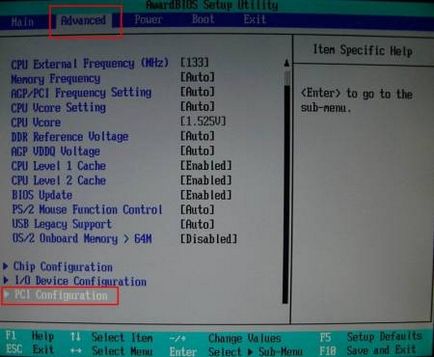
Активиране на мрежовата карта в BIOS:
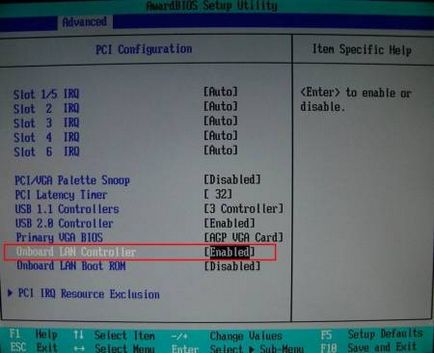
Ако всичко е направено правилно - Windows автоматично ще открие новото устройство и да се опитате да го инсталирате, просто питам диск с драйвер.
Ако на интегрираната мрежа, не може да бъде установен, или карта тя все още е там или нужда от втори - я сложи. Да започнем с това, разбира се, имам нужда от някъде да си купя. Техният избор е огромна разликата от най-скъпите евтин само в това, че на пътя има различни допълнителни функции, не е необходимо за домашни потребители и да им "мозъци", които помагат на процесора, за да се справят с работата на "дъвчащи" пакети идващи от мрежата. Евтини новоиндустриализиращи смяна на работата на процесора, така че активното използване на мрежата (скок със скорост от 70-80 Mbit / сек) с евтин мрежова карта на компютъра ще има значителен "кретен" (по-специално - ако слаб процесор и памет е ниска). Основният принцип - по-голямата самата карта на мрежата, както и подробна информация за нея - толкова по-добре. Има setevushki, която има своя собствена памет и могат да бъдат използвани в бездисковите терминали - зареждане на системата излиза от паметта, а след това от мрежов сървър. Но къщата е малко вероятно някой ще се нуждаете. В повечето случаи, най-простият мрежова карта за 200-300 рубли. Ако можем да намерим използван / са setevushku 97-98 пъти в годината - всичко добро, сега те вече не са на разположение и да струва и стотинка, а след това процесорите бяха слаби, а през всичките тези години setevushek имат своите "мозъците", че повече от всякога ще бъде. Интерфейс, IMHO, трябва да предпочитат PCI (ако имате настолен компютър), което е, на всяка дънна платка (желязо 90-93 година модел не се брои), или PCMCIA (ако лаптопа) и достатъчно скорост до 100 Mbit / сек.
Скоростта на 1 Gbit / сек над мед - "това е фантастично", въпреки че (ако имате късмет) и ще видите съобщение // Свързан с 1 Gbit / и //, действителната скорост на предаване ще бъде до 200 Mbit / сек (максимум - 500, по един чифт разстояние м). Gigabit реално само в оптика над мед усукана двойка е само ненужни хемороиди и намаляване стабилност. Тези, които имат пари, за да пощади и който трябва да бъде "всичко най-добро" - погледнете картата Gigabit Ethernet PCI-Express - само за да разберете предварително, дали има свободен PCI-E слота (и кой от тях) във вашата sistemnike. По мое мнение - това е Overkill, и като мрежови карти, има смисъл да се дава сериозна сървъри, които осигуряват трафик стотици или дори хиляди потребители.
Процедурата по инсталирането е проста:
PCI слот - Външен вид:

PCI-Express слот - Външен вид:

На този, като цяло, всичко. С лаптопи там обикновено е проста - постави в и всичко, дори и без изключване на захранването. Накрая, след като тези манипулации в директорията // // Networking трябва да добавите друг // // Локална връзка, което допълнително може да се включва / изключва и се адаптира.
Единственото нещо, което все още не боли да се обърне внимание. Ако сложите втори (трети) мрежова карта - не прекалено мързеливи, за да погледнете на това, което тя се прекъсва. Прекъсване ползване можете да намерите тук (за да включите в менюто от // // // // мнението ресурси по вид):
На устройства - разпределение на прекъсва:
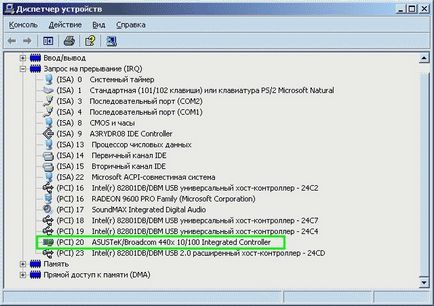
Картината показва, че интегрираната мрежа карта се ползва прекъсване 20 и не е в противоречие с друго устройство. Ако устройството стои на едно прекъсване - това с едновременно активна работа могат да възникнат сериозни проблеми до пълно вцепенение система решава само хардуерно нулиране. В идеалния случай, че е необходимо да се гарантира, че всеки един мустак на използвате своя прекъсване, за да се постигне е да деактивирате ненужните устройства на BIOS (например - на COM-портове, които днес почти никой не използва), като от слотовете ненужни (например - на модема) и пренареждане на картите до гнездата , Както показва практиката - това беше като да се събудиш мрежови карти на една и съща прекъсването! Докато мрежовата активност е малко - можете проблеми и няма да забележите, но ако двете мрежови карти с помощта на един капан ще работят едновременно и с високо натоварване - трябва да получите един шаман барабана, за да се гарантира стабилна работа на компютъра, не изведнъж "спирачка", "сини екрани "и" виси плътно ". Често възникват проблеми по време на телевизионен тунер (който е колекция от няколко устройства, и всеки от тях иска да я прекъсне).
Въпреки това следва да се отбележи, на съвременни дънни платки, този проблем вече не е толкова важно, колкото по-рано, на Pentium-1-2-3, но все пак понякога трябва да се бори сериозно с въпроса.
Може би, както аз ще пиша за това и ако това ще бъде в търсенето. Въпреки, че това не е "For Dummies".